Deze week was het eindelijk mogelijk om een Nodo Ethernet Shield (NES) te bestellen, dit heb ik dan ook maar direct gedaan, samen met een Nodo BreadBoard Beveiligd (NBBP), behuizing en antenne. De ook noodzakelijke Arduino Mega 2560 had ik eerder al via internet bestelt.
Arduino compiler
Om de Nodo software op de Arduino te zetten heb je de Arduino compiler nodig, deze is hier te downloaden. Daarna pak je de zipfile uit en plaats je het in een gewenste map. Vervolgens installeer je de drivers die nodig zijn om je computer te laten communiceren met de Ardiuno / Nodo. Deze bevinden zich in de gedownloade zipfile.
Let op: plaats je Nodo shield nog niet op je Arduino. Kijk eerst of de compiler en de drivers correct werken. Sluit je Nodo/Arduino aan op de USB-poort. Start de Arduino compiler en laad als proef eens een voorbeeld ‘sketch’ naar de Arduino om te kijken of alles correct werkt. Nu je weet dat de Arduino en de compiler werken kun je de Arduino van de Nodo basissoftware voorzien. Verder moet je nog de de nodige plug-ins downloaden, zodat de Nodo de verschillende taken kan uitvoeren.
Nodo software
Je download de Nodo V3.6 Build 596 software en pakt het uit. In de uitgepakte Nodo folder staat een folder NodoEthernet. Plaats deze in zijn geheel in de libraries folder van de Arduino compiler directory. Download de plug-in codes en plaats deze als bestand ‘plugin_0nn.c’ in de directory ../plug-ins. Ik heb de plug-ins 005, 006, 008 en 028 extra gedownload.
Start nu de compiler, open het bestand Nodo.ino en ga naar het tabblad Nodo.ino. Zoek de volgende regel:
#define SKETCH_PATH C:........Nodo
Vul in bovengenoemde regel het juiste pad naar je Nodo directory op. Wordt deze stap niet correct uitgevoerd, dan zullen er later tijdens compileren fouten optreden. Zoek de volgende regel:
#define CONFIG_FILE Config_nn.c
Voor nn dien je 01 in te vullen. Dit zorgt er voor dat het configuratiebestand Config_01.c wordt meegecompileerd. In dit configuratiebestand (te vinden in ../Nodo/Config/…) staat gedefinieerd welke plug-ins worden meegecompileerd, wat het default Unit nummer is van de Nodo, etc. Zoek de regels:
#include <SD.h> #include <NodoEthernet.h>
Controleer of de regels ook zijn opgenomen zoals hier beschreven. Dus zonder dat de regels worden voorafgegaan door twee / tekens!
Voeg je zelf meerdere plug-ins toe dan dat er standaard het config_01.c bestand staan, dan dien je voor iedere plug-in bijvoorbeeld de volgende regels toe te voegen in het bestand ../Nodo/Config/Config_01.c:
#define PLUGIN_008 #define PLUGIN_008_CORE
Het wordt nu tijd om te compileren en de Arduino van de Nodo software te voorzien. Selecteer in het menu “Tools/Board” het Arduino board dat je gebruikt en kies in het menu “Tools/Serial port” de COM poort waarmee je computer communiceert via USB met uw Nodo. Kies uit het menu “File/Upload” en de compiler zal na enige tijd melden dat het programmeren gereed is.
Open vanuit de compiler de Serial-Monitor. Als de juiste instellingen zijn gemaakt (zie recht onder in serial-monitor: 19200 Baud, CR + LF) dan zal na enige tijd de Nodo zich melden met een welkomsttekst vergelijkbaar als onderstaande:
Booting... Initialising ethernet connection... !******************************************************************************! Nodo Domotica controller (c) Copyright 2013 P.K.Tonkes. Licensed under GNU General Public License. Nodo-Mega V3.6, Product=SWACNC-MEGA-R595, Home=1, ThisUnit=1 Date=14-10-20413 (Wed), Time=01:43 !******************************************************************************! Output=I2C; Unit=0; Event=Boot 10 Output=RF; Unit=0; Event=Boot 10 Input=System; Unit=10; Event=Boot 10
Koppel de Arduino los van je computer en plaats je Nodo Ethernet Shield op de Arduino.
Let op: Als de Nodo niet (correct) is aangesloten op het ethernetwerk, de router heeft enige tijd nodig om een IP adres af te geven of het Nodo shield zit nog niet op de Arduino, dan kan het opstarten tot meer dan 60 seconden duren. Dit is geen bug.
Nodo verbinden aan router
Verbind de Nodo via een ethernetkabel aan je router. Voor nu is het nog even handig om je Nodo eveneens nog aan je PC verbonden te laten en via de Serial-monitor van je Arduino compiler mee te kijken of de volgende stappen correct verlopen. In de welkomsttekt van de Nodo wordt het IP adres getoond (IP=).
!******************************************************************************! Nodo Domotica controller (c) Copyright 2013 P.K.Tonkes. Licensed under GNU General Public License. Nodo-Mega V3.6, Product=SWACNC-MEGA-R596, Home=1, ThisUnit=1, ID=TONKES Date=29-09-2013 (Sun), Time=00:46 DaylightSaving IP=192.168.0.17, PortOutput=80, PortInput=6636 !******************************************************************************!
In je router moet worden aangegeven dat er vanuit internet toegang mag zijn met de Nodo. Stel ‘Port forwarding’ in op je router. Hiervoor gebruik je het IP adres van de Nodo (zoals getoond in de welkomsttekst van de Nodo); Poort 6636. In sommige gevallen moet hier een reeks worden opgegeven. Vul dan 6636-6636 in. Ook kan het voorkomen dat zowel een intern als externe poortnummer moet worden opgegeven. Deze zijn gelijk aan elkaar.
Testen van de verbinding
Achterhaal het IP adres zoals je internet aansluiting vanaf internet bereikbaar is. Dit kun je eenvoudig opvragen via de website: WhatIsMyIP. Het IP adres hebt je later nodig voor het koppelen aan de WebApp.
Let op: Zolang je nog geen wachtwoord in de Nodo hebt ingesteld en de WebApp nog niet verbonden hebt met je Nodo, is de deur voor iedereen open om events op je Nodo af te vuren en je apparaten in je woning te bedienen.
Ga nu verder met het koppelen van de Nodo aan de WebApp.
Bijgewerkt op 27 december 2023
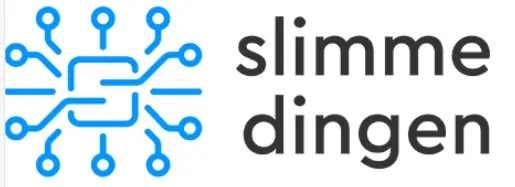


Pingback: Domoticz en RFLink
Pingback: Domoticz met Dallas DS18B20 sensor